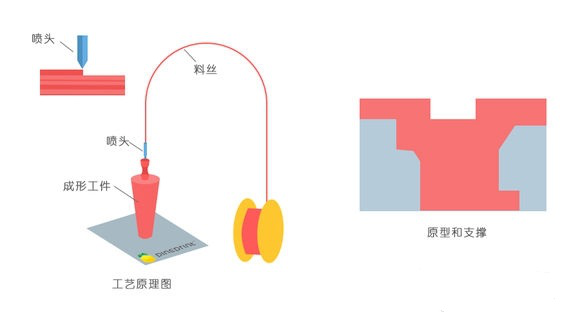發(fā)表時間:2019-08-06?????責任編輯:極光爾沃
很多人覺得3D打印機是一個高科技的產(chǎn)品,雖然很感興趣,但是覺得3D打印機操作繁瑣,買了也不會用。其實,小編在沒有接觸3d打印機的時候也是這個想法,但是接觸之后,才發(fā)現(xiàn)3D打印機并沒有想象的那么難。
下面小編整理一套簡單的方法,相信大家學會之后一定會輕松搞定3D打印機。我們再也不擔心3D打印機難操作了。
第一步:創(chuàng)建模型
現(xiàn)在有些高人已經(jīng)研制出了一種簡易創(chuàng)建模型的軟件。前不久有人研發(fā)出一項技術(shù),孩子們只需要在iPad屏幕上進行繪畫,這項技術(shù)就可以自動將孩子的畫作生成一個3D模型。
我們市面上普遍使用的建模軟件雖然沒有這么神奇,但是也是受到用戶喜愛被廣泛使用的,比如3ds max等,但這種軟件需要專門學習一段時間才能真正掌握。如果想找一個捷徑,最好的辦法就是從網(wǎng)上下載模型。現(xiàn)在專門的3D模型下載網(wǎng)站很多。
第二步:添加模型

3D打印機一般都會自帶切片軟件,在主菜單頁面,通常會有“打開文件”選項,點擊之后,我們創(chuàng)建或下載的模型就自動出現(xiàn)在我們的三維打印空間中了
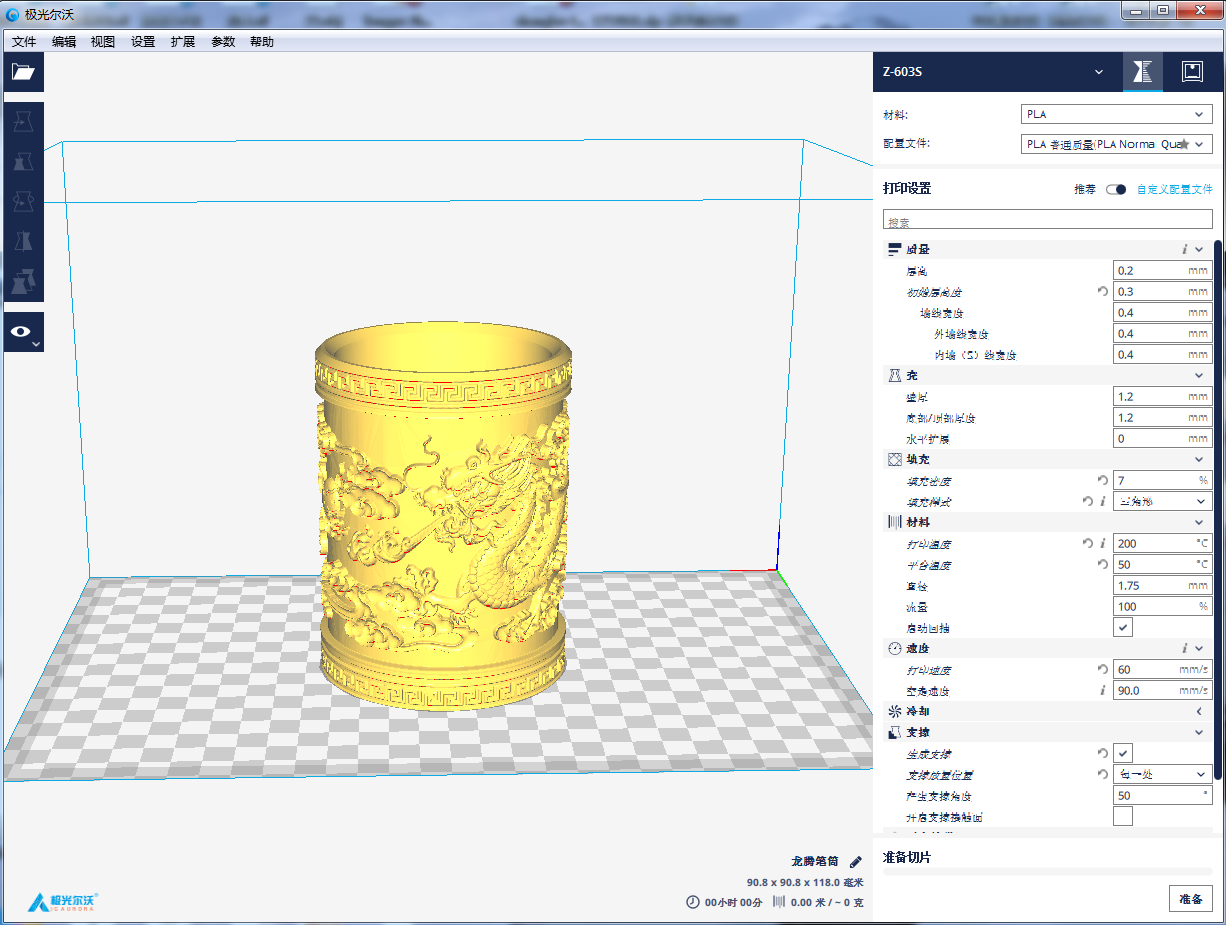
第三步,選擇分層切片
在主菜單中一般會有“打印層”這個選項,這個功能主要是幫助我們來分解打印機打印的過程,用戶可以在軟件中事先預覽觀察整個打印過程。點擊后,你可以看到模型發(fā)生了一些變化。
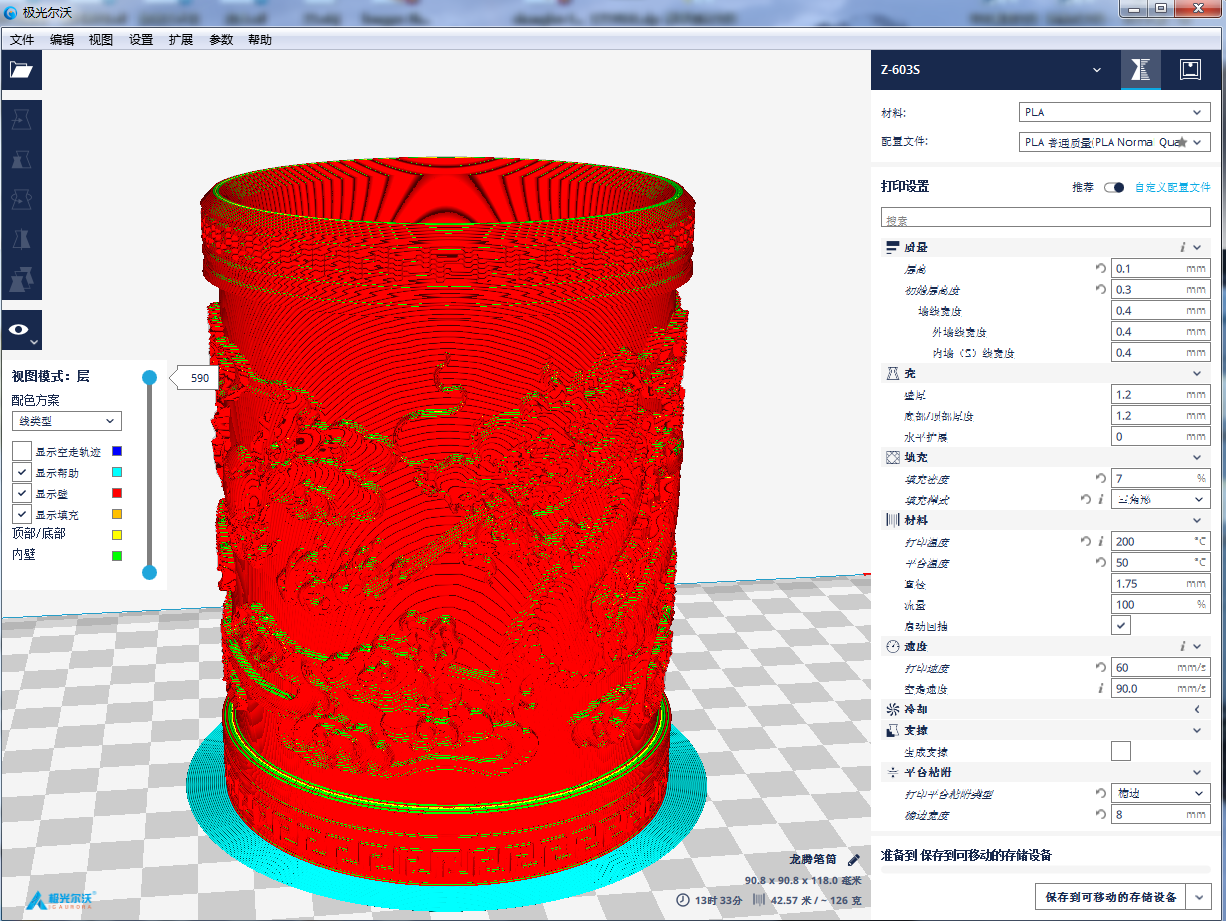
第四步:拖動分層預覽滾動條
拖動分層預覽滾動條,軟件可以根據(jù)參數(shù)值,展現(xiàn)每一層的圖像。我們知道FDM打印技術(shù)原理,其實就是通過一層一層的材料堆積來實現(xiàn)整個模型的成型。通過預覽,你可以直觀地觀察到模型是怎樣一層一層生成的。
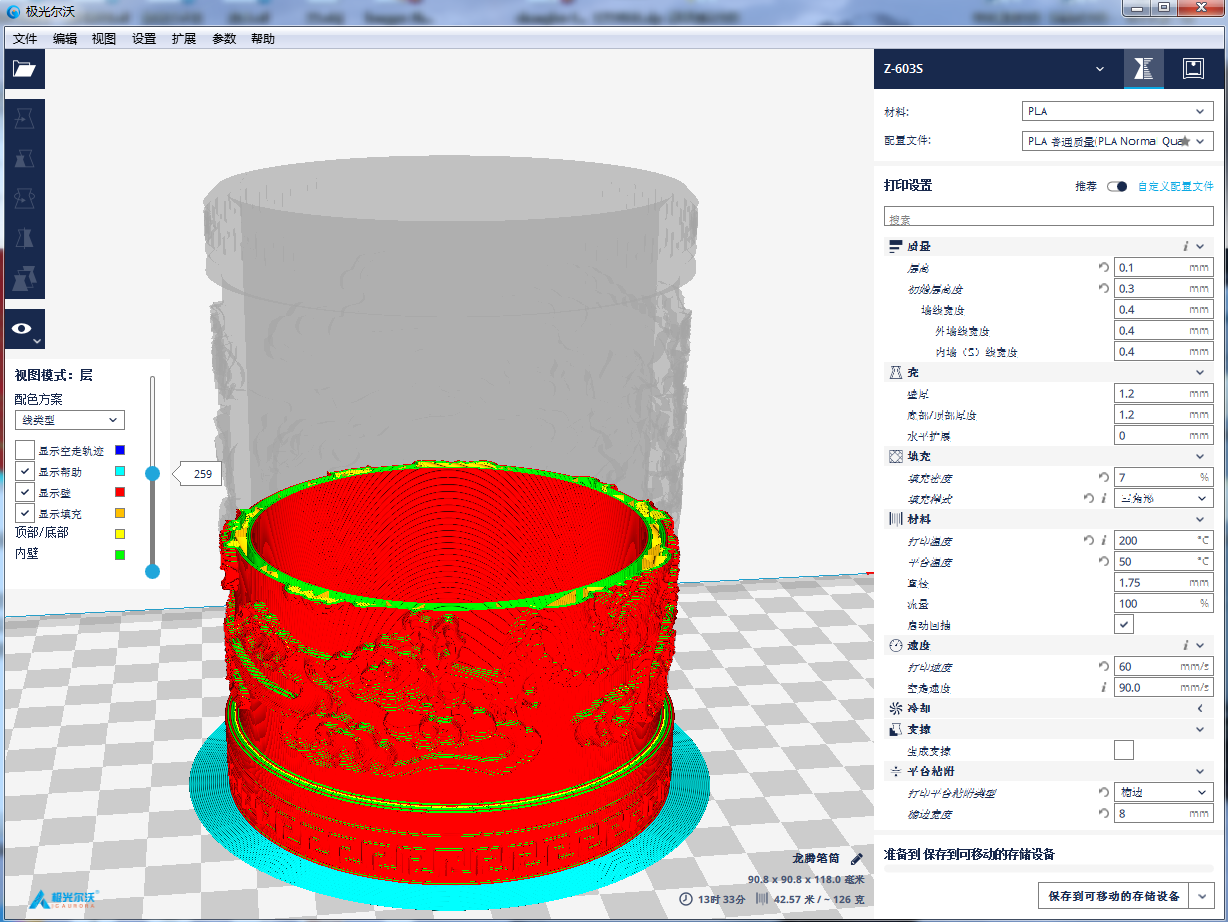
第五步:添加支撐
有些模型的某些部位的重要需要添加一些支撐物。比如麋鹿的角。這時候,我們可以在模型合適的部位添加一個支撐,這樣打印的時候,打印機會把這部分支撐體也打印出來,后期我們通過一些方法將支撐體去除即可。有些支撐是水溶性材料制成,后期去除很好處理。
切片軟件一般是支持手動增加支撐和自動添加支撐的。自動添加支撐,系統(tǒng)會根據(jù)您所要打印的模型自動判斷在某些部位添加支撐物。

第六步:連接打印機
選擇“連接打印機”,將我們的電腦與打印機連接起來。極光爾沃的3D打印機是支持脫機打印的,如極光爾沃的3D打印機。只需要事先把模型文件發(fā)送到SD卡,再將SD卡插到打印機的卡槽中,待打印機將文件正確讀取后,即可打印。(注意:打印機不識別中文名,中文名或特殊字符或者名字太長超過32字符的需手動改名,英文或數(shù)字即可)
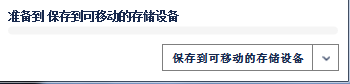
第七步:開始打印
開始打印前,需要再次檢查一遍模型信息,保證模型的各項參數(shù)是正確的。點擊主菜單選擇模型信息即可。其次就是要保證,模型不逾越機型本身的打印范圍。比如機器的打印尺寸是280mm*180mm*180mm,那么我們要保證模型在這個尺寸范圍內(nèi)。(一般切片軟件里都設置好了,不搞錯機型就好,超出了就是灰色,顯示的是無法切片或者提示文件過大無法切片)
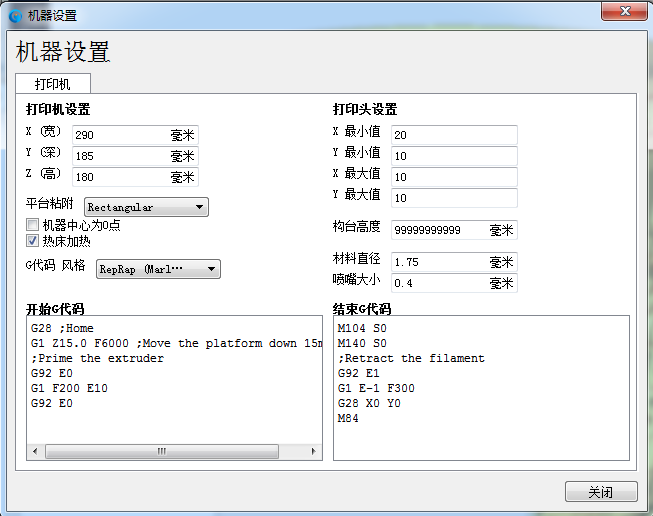
最后我們要設定打印頭及打印板的溫度,早先的機器我們一般需要事先將其加熱到一定溫度,進入一個預備打印的狀態(tài),而現(xiàn)在的機型打印頭大多能夠迅速升溫,所以我們一般不需要“預加溫”這一過程,不過還是要事先設定好一個溫度。

在打印的過程中,我們還可以在軟件上直觀地觀察到打印過程中打印頭及打印板的溫度狀態(tài)及變化。

最后,大功告成,怎么樣,是不是很簡單呢?假如還是沒有看明白,沒有關(guān)系,極光爾沃有專業(yè)的售后服務團隊,隨時為您耐心解答,歡迎騷擾!